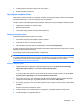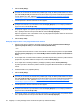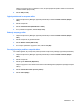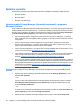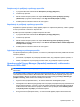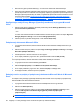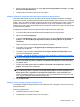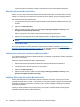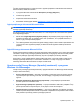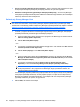HP ProtectTools User Guide - Windows XP, Windows Vista, Windows 7
●
Remove Encryption (Odstrani šifriranje) – ta možnost iz dokumenta odstrani šifriranje.
●
Open the Privacy Manager software (Odpri programsko opremo upravitelja zasebnosti) – možnosti
potrdil, zaupnih stikov in nastavitev vam omogočajo odpiranje programske opreme orodja Privacy
Manager (Upravitelj zasebnosti), da dodate, si ogledate ali spremenite trenutne nastavitve. Za več
informacij glejte razdelke
Upravljanje potrdil orodja Privacy Manager (Upravitelj zasebnosti)
na strani 49, Upravljanje zaupnih stikov na strani 53 ali Konfiguriranje orodja Privacy Manager
(Upravitelj zasebnosti) za program Microsoft Office na strani 58.
Konfiguriranje orodja Privacy Manager (Upravitelj zasebnosti) za program Microsoft
Office
1. Odprite orodje Privacy Manager (Upravitelj zasebnosti), kliknite Settings (Nastavitve) in nato
jeziček Documents (Dokumenti).
– ali –
V orodni vrstici dokumenta Microsoft Office kliknite navzdol obrnjeno puščico ob napisu Sign and
Encrypt (Podpiši in šifriraj) in nato možnost Settings (Nastavitve).
2. Izberite opravila, ki jih želite konfigurirati, in nato kliknite OK (V redu).
Podpisovanje dokumenta Microsoft Office
1. V programu Microsoft Word, Microsoft Excel ali Microsoft PowerPoint izdelajte dokument in ga
shranite.
2. Kliknite navzdol obrnjeno puščico ob napisu Sign and Encrypt (Podpiši in šifriraj) in nato Sign
Document (Podpiši dokument).
3. Potrdite pristnost z izbranim načinom za varno prijavo.
4. Ko se odpre potrditveno pogovorno okno, preberite besedilo in kliknite OK (V redu).
Če se pozneje odločite, da boste dokument uredili, sledite naslednjim navodilom.
1. V zgornjem levem kotu zaslona kliknite gumb Office.
2. Kliknite Prepare (Pripravi) in nato Mark as Final (Označi kot zadnje).
3. Ko se odpre potrditveno pogovorno okno, kliknite Yes (Da) in nadaljujte delo.
4. Ko urejanje končate, dokument ponovno podpišite.
Dodajanje vrstice za podpis pri podpisovanju dokumenta Microsoft Word ali Microsoft
Excel
Z orodjem Privacy Manager (Upravitelj zasebnosti) lahko dodate vrstico za podpis pri podpisovanju
dokumenta Microsoft Word ali Microsoft Excel:
1. V programu Microsoft Word ali Microsoft Excel izdelajte dokument in ga shranite.
2. Kliknite meni Home (Domov).
3. Kliknite navzdol obrnjeno puščico ob napisu Sign and Encrypt (Podpiši in šifriraj) in nato
možnost Add Signature Line Before Signing (Dodaj vrstico za podpis pred
podpisovanjem).
OPOMBA: Ko je ta možnost izbrana, je v polju ob njej kljukica. Ta možnost je privzeto vklopljena.
58 Poglavje 9 Privacy Manager za HP ProtectTools (samo pri izbranih modelih)